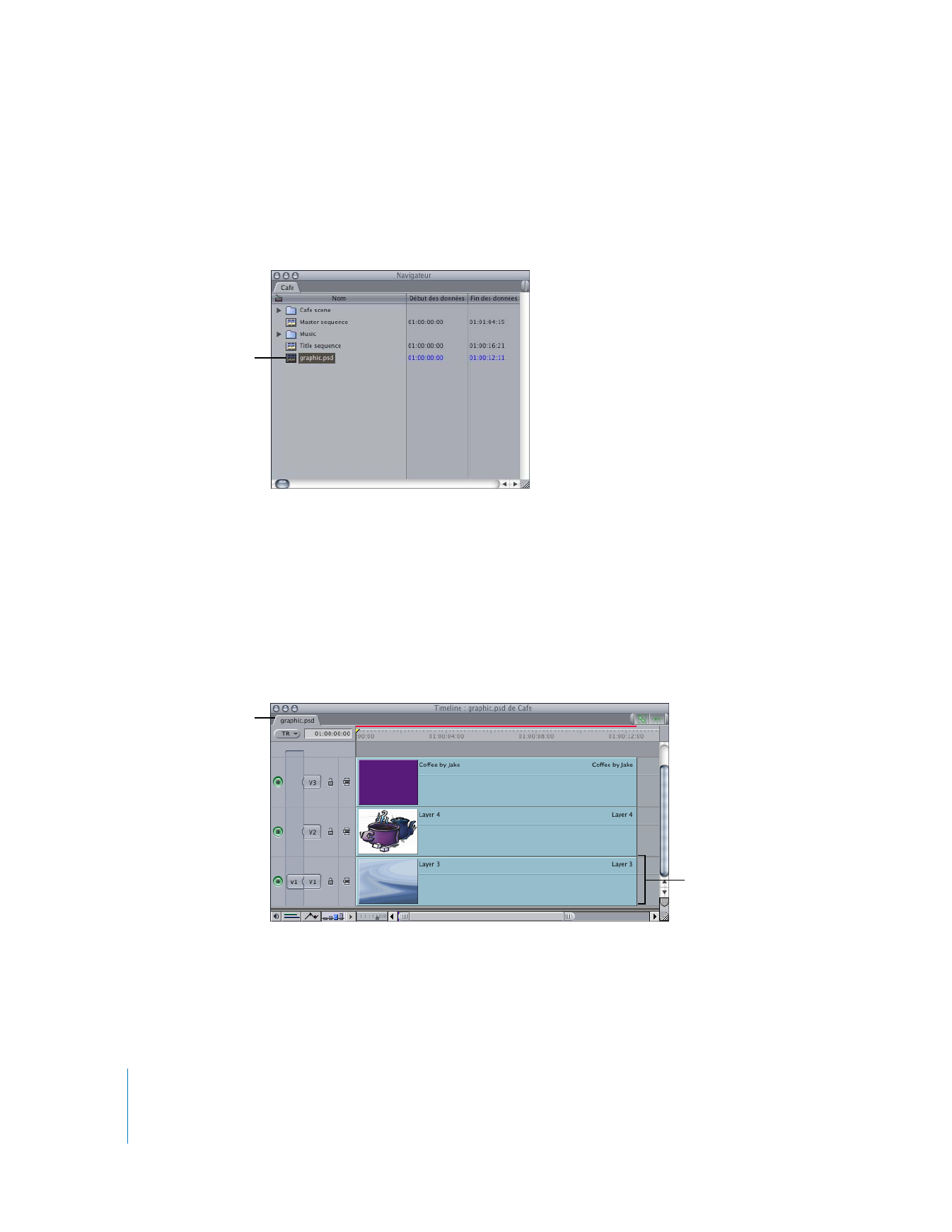
Utilisation de séquences Photoshop multicouches
Lorsque vous importez un fichier Photoshop multicouche dans Final Cut Pro, toutes les
couches du fichier Photoshop source sont composées avec une dimension d’images de
séquence identique à celle du fichier Photoshop importé.
Pour importer un fichier Photoshop multicouche sous forme d’un seul plan, aplatissez
l’image dans Photoshop, puis importez le fichier dans Final Cut Pro.
La séquence créée par Final Cut Pro possède le même nombre de couches que le fichier
importé. La couche d’arrière-plan devient un plan de la piste vidéo V1 et toutes les couches
suivantes apparaissent dans le même ordre que les couches du fichier Photoshop d’origine.
Si vous changez l’ordre des pistes vidéo, l’ordre des couches est modifié. Si l’arrière-plan du
fichier Photoshop est transparent, l’arrière-plan de la nouvelle séquence est également
transparent, bien que sa couleur d’origine soit le noir.
Les réglages d’opacité de couches ainsi que les modes de couches et la visibilité sont
conservés, alors que les masques de couches ne le sont pas. Si le mode de couche
Photoshop ne possède pas un mode de compositing équivalent dans Final Cut Pro,
ce mode de couche n’est pas pris en considération.
Un fichier Photoshop
importé devient
une séquence
dans le Navigateur.
La couche d’arrière-plan
devient un plan sur
la piste V1, avec d’autres
couches des pistes
du dessus.
Un fichier Photoshop est
une séquence avec son
propre onglet dans
la Timeline.
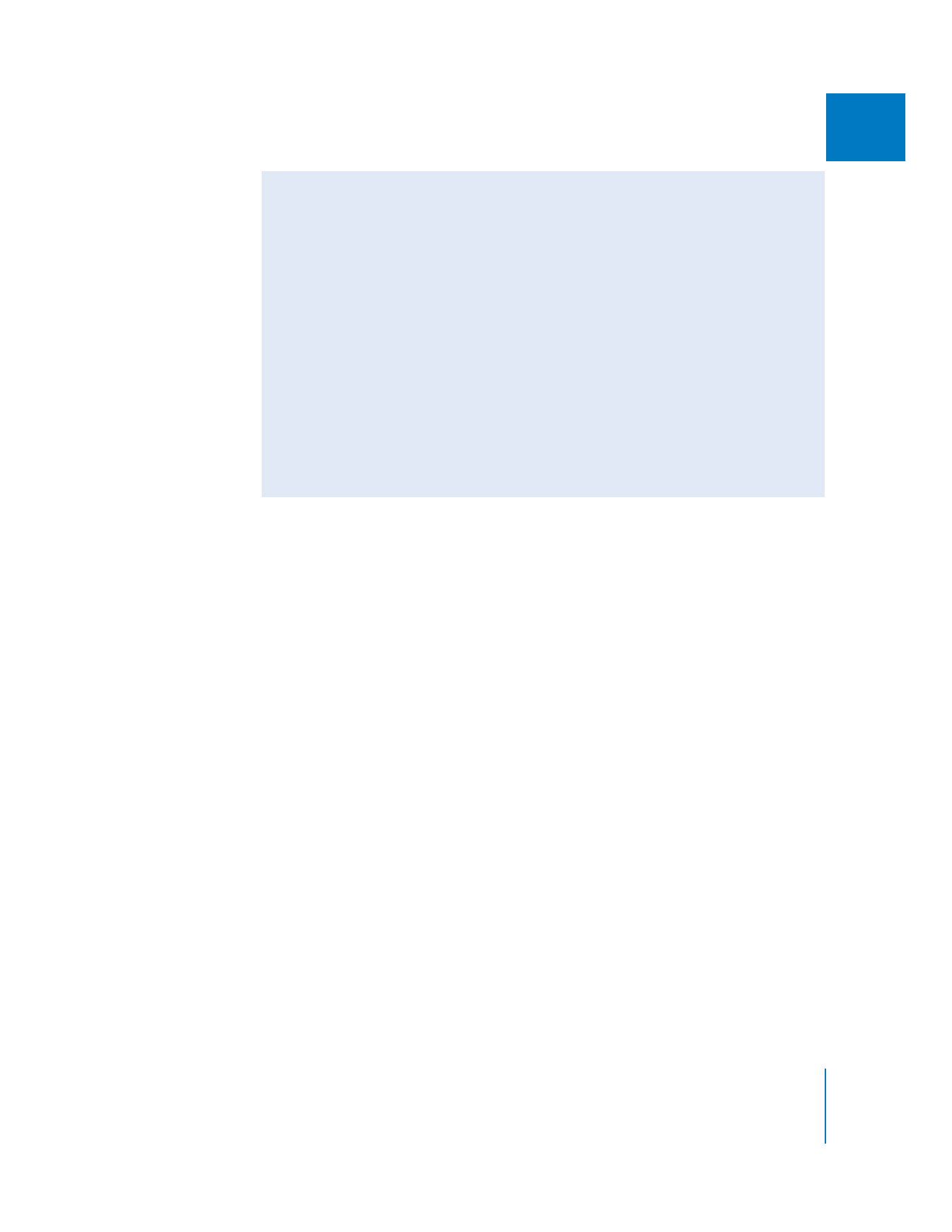
Chapitre 19
Compositing et superposition de couches
443
II
Modification de la fréquence d’images des séquences
Photoshop multicouches
Lorsque vous importez un fichier Photoshop multicouche, la séquence obtenue possède
la même fréquence d’images que le préréglage de séquence actuel. Ainsi, si vous choi-
sissez une Configuration simplifiée DV PAL, puis que vous importez un fichier Photoshop
multicouche, la séquence obtenue possède une fréquence d’images de 25 ips.
Pour monter cette séquence Photoshop multicouche dans une séquence ayant une
fréquence d’images différente, vous avez deux possibilités :
 Montez la séquence Photoshop multicouche dans la séquence de destination et
réglez Final Cut Pro afin qu’il modifie automatiquement la fréquence d’images de
la séquence imbriquée.
 Modifiez manuellement la fréquence d’images de la séquence avant de la monter
dans la séquence de destination.
Il est souvent plus facile de laisser Final Cut Pro modifier automatiquement la fré-
quence d’images d’une séquence Photoshop multicouche lorsque vous la montez dans
une séquence dont la fréquence d’images ne correspond pas à celle de la séquence
Photoshop. Si la séquence Photoshop multicouche ne possède pas de copies affiliées,
Final Cut Pro met automatiquement à jour la fréquence d’images de la séquence imbri-
quée et la séquence Photoshop multicouche Master dans le Navigateur.